Firefox cung cấp thiết lập ngay trong trình duyệt để bạn chỉnh sửa phông chữ hiển thị trên các trang web. Người dùng có rất nhiều lựa chọn phông chữ và kích thước chữ hiển thị trong mỗi trang web, hay chỉnh sửa phông cho các tiêu đề trên trang web. Dưới đây là hướng dẫn thay đổi phông chữ trong Firefox.
Hướng dẫn thay đổi phông chữ Firefox
Bước 1:
Trong giao diện trình duyệt người dùng nhấn vào biểu tượng 3 dấu gạch ngang rồi chọn vào Cài đặt.
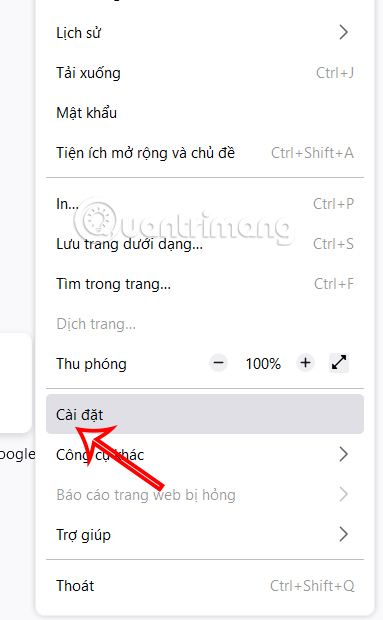
Bước 2:
Chuyển sang giao diện các thiết lập cho trình duyệt, bạn nhìn sang bên phải tìm tới nhóm Ngôn ngữ và chủ đề.
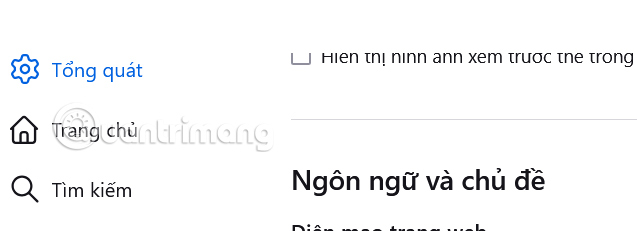
Kéo xuống bên dưới phần Phông chữ bạn sẽ thấy tùy chọn phông chữ trong trình duyệt Firefox.

Chúng ta nhấn vào mục phông chữ rồi lựa chọn phông chữ mình muốn đổi cho trang web.
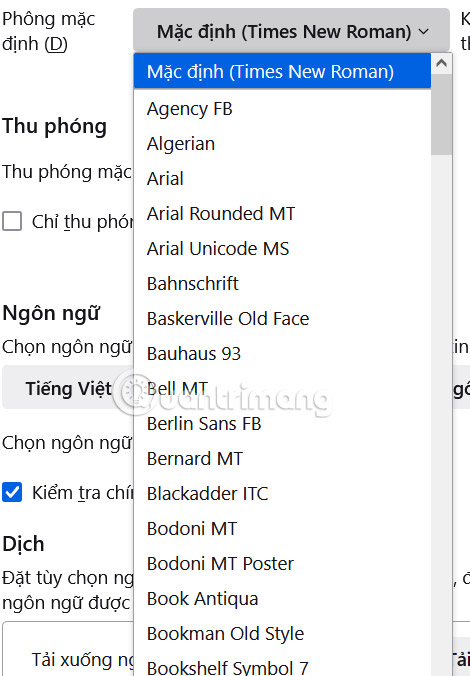
Bước 3:
Tiếp tục bạn điều chỉnh kích cỡ chữ và nhấn vào mục Nâng cao để điều chỉnh thêm phông chữ khác cho trình duyệt.
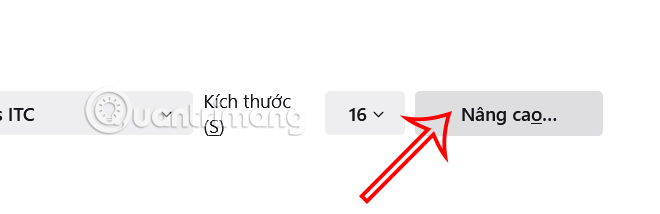
Bước 4:
Ở giao diện mới này người dùng sẽ nhìn thấy thêm một số mục tùy chỉnh phông chữ khác.
- Tỷ lệ: Được sử dụng để hiển thị phần lớn văn bản trên các trang web, chẳng hạn như đoạn văn, tiêu đề và nội dung khác. Bạn chọn Latin để thiết lập phông chữ cho trang web
- Serif: Sử dụng cho phần thân văn bản trên các trang web.
- Sans-serif: Sử dụng cho tiêu đề và các thành phần văn bản khác.
- Monospace: Dùng cho văn bản yêu cầu khoảng cách cố định, chẳng hạn như mã.
- Điều chỉnh kích thước phông chữ bằng cách nhấp vào menu thả xuống Kích thước. Bạn cũng có thể chọn kích thước phông chữ tối thiểu.

Cuối cùng bạn bỏ tích tại dòng Cho phép các trang web tự lựa chọn phông chữ riêng rồi nhấn OK bên dưới để lưu lại thiết lập.
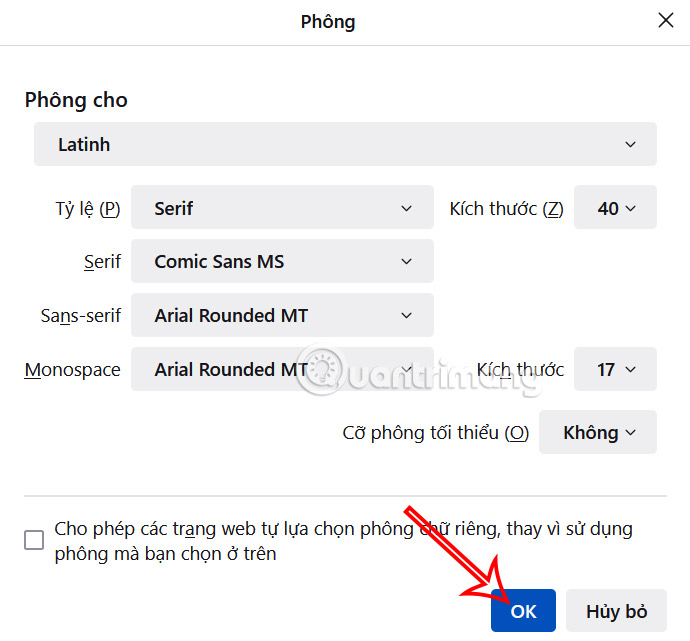
Cuối cùng bạn tắt trình duyệt Firefox để mọi thay đổi được áp dụng cho trình duyệt.
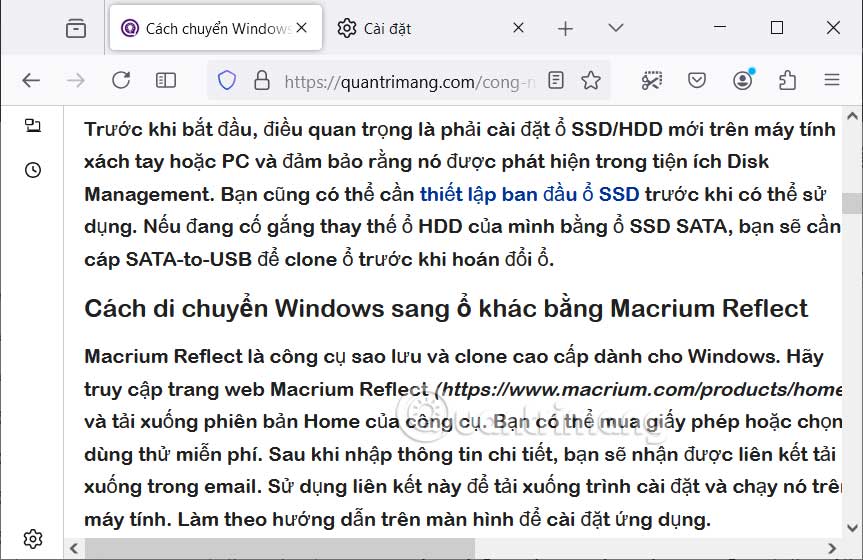
 Công nghệ
Công nghệ  AI
AI  Windows
Windows  iPhone
iPhone  Android
Android  Học IT
Học IT  Download
Download  Tiện ích
Tiện ích  Khoa học
Khoa học  Game
Game  Làng CN
Làng CN  Ứng dụng
Ứng dụng 















 Linux
Linux  Đồng hồ thông minh
Đồng hồ thông minh  macOS
macOS  Chụp ảnh - Quay phim
Chụp ảnh - Quay phim  Thủ thuật SEO
Thủ thuật SEO  Phần cứng
Phần cứng  Kiến thức cơ bản
Kiến thức cơ bản  Lập trình
Lập trình  Dịch vụ công trực tuyến
Dịch vụ công trực tuyến  Dịch vụ nhà mạng
Dịch vụ nhà mạng  Quiz công nghệ
Quiz công nghệ  Microsoft Word 2016
Microsoft Word 2016  Microsoft Word 2013
Microsoft Word 2013  Microsoft Word 2007
Microsoft Word 2007  Microsoft Excel 2019
Microsoft Excel 2019  Microsoft Excel 2016
Microsoft Excel 2016  Microsoft PowerPoint 2019
Microsoft PowerPoint 2019  Google Sheets
Google Sheets  Học Photoshop
Học Photoshop  Lập trình Scratch
Lập trình Scratch  Bootstrap
Bootstrap  Năng suất
Năng suất  Game - Trò chơi
Game - Trò chơi  Hệ thống
Hệ thống  Thiết kế & Đồ họa
Thiết kế & Đồ họa  Internet
Internet  Bảo mật, Antivirus
Bảo mật, Antivirus  Doanh nghiệp
Doanh nghiệp  Ảnh & Video
Ảnh & Video  Giải trí & Âm nhạc
Giải trí & Âm nhạc  Mạng xã hội
Mạng xã hội  Lập trình
Lập trình  Giáo dục - Học tập
Giáo dục - Học tập  Lối sống
Lối sống  Tài chính & Mua sắm
Tài chính & Mua sắm  AI Trí tuệ nhân tạo
AI Trí tuệ nhân tạo  ChatGPT
ChatGPT  Gemini
Gemini  Điện máy
Điện máy  Tivi
Tivi  Tủ lạnh
Tủ lạnh  Điều hòa
Điều hòa  Máy giặt
Máy giặt  Cuộc sống
Cuộc sống  TOP
TOP  Kỹ năng
Kỹ năng  Món ngon mỗi ngày
Món ngon mỗi ngày  Nuôi dạy con
Nuôi dạy con  Mẹo vặt
Mẹo vặt  Phim ảnh, Truyện
Phim ảnh, Truyện  Làm đẹp
Làm đẹp  DIY - Handmade
DIY - Handmade  Du lịch
Du lịch  Quà tặng
Quà tặng  Giải trí
Giải trí  Là gì?
Là gì?  Nhà đẹp
Nhà đẹp  Giáng sinh - Noel
Giáng sinh - Noel  Hướng dẫn
Hướng dẫn  Ô tô, Xe máy
Ô tô, Xe máy  Tấn công mạng
Tấn công mạng  Chuyện công nghệ
Chuyện công nghệ  Công nghệ mới
Công nghệ mới  Trí tuệ Thiên tài
Trí tuệ Thiên tài